
ഒരു പ്രത്യേക സമയത്ത് പിസി ഉപയോഗിച്ച് നിർമ്മിച്ച ഒരു ചിത്രമാണ് സ്ക്രീൻഷോട്ട് അല്ലെങ്കിൽ സ്ക്രീൻ സ്നാപ്പ്ഷോട്ട്. നിങ്ങളുടെ കമ്പ്യൂട്ടറിൽ അല്ലെങ്കിൽ മറ്റ് ഉപയോക്താക്കൾക്ക് ലാപ്ടോപ്പിൽ എന്താണ് സംഭവിക്കുന്നതെന്ന് തെളിയിക്കാൻ മിക്കപ്പോഴും ഇത് ഉപയോഗിക്കുന്നു. സ്ക്രീൻഷോട്ടുകൾക്ക് എങ്ങനെ ചെയ്യാൻ കഴിയുംവെന്ന് പല ഉപയോക്താക്കളും അറിയാം, പക്ഷേ ധാരാളം സ്ക്രീൻ ക്യാപ്ചർ ഉണ്ടെന്ന് സംശയിക്കുന്ന ആർക്കും പ്രയാസമാണ്.
വിൻഡോസ് 10 ൽ ഒരു സ്ക്രീൻഷോട്ട് എങ്ങനെ നിർമ്മിക്കാം
ഇതിനകം ഒരു സ്ക്രീൻഷോട്ട് ഉണ്ടാക്കുന്നതിനുള്ള വഴികൾ ഇതിനകം തന്നെ ധാരാളം ഉണ്ട്. അവരിൽ രണ്ട് വലിയ ഗ്രൂപ്പുകൾ വേർതിരിച്ചറിയാൻ കഴിയും: അന്തർനിർമ്മിത വിൻഡോസ് 10 ഉപകരണങ്ങൾ മാത്രം ഉൾപ്പെടുന്ന അധിക സോഫ്റ്റ്വെയറും രീതികളും ഉപയോഗിക്കുന്ന രീതികൾ. അവയുടെ ഏറ്റവും സൗകര്യപ്രദമായത് പരിഗണിക്കുക.രീതി 1: ആഹാമ്പു സ്നാപ്പ്
ഒരു ഇമേജ് പിടിച്ചെടുക്കുന്നതിനുള്ള മികച്ച സോഫ്റ്റ്വെയർ പരിഹാണ് ആഹാമ്പൂ സ്നാപ്പ്, അതുപോലെ നിങ്ങളുടെ പിസിയിൽ നിന്നുള്ള വീഡിയോകളുടെ രേഖകളും. ഇതുപയോഗിച്ച്, നിങ്ങൾക്ക് എളുപ്പത്തിലും വേഗത്തിലും സ്ക്രീൻഷോട്ടുകൾ വേർതിരിക്കാനും അവ എഡിറ്റുചെയ്യാനും അധിക വിവരങ്ങൾ ചേർക്കാനും കഴിയും. ആഹാമ്പൂ സ്നാപ്പിന് ഒരു റഷ്യൻ-സംസാരിക്കുന്ന ഇന്റർഫേസ് ഉണ്ട്, ഇത് അനുഭവപരിചയമില്ലാത്ത ഉപയോക്താവിനെപ്പോലും അപ്ലിക്കേഷനെ നേരിടാൻ നിങ്ങളെ അനുവദിക്കുന്നു. മൈനസ് പ്രോഗ്രാം - പെയ്ഡ് ലൈസൻസ്. എന്നാൽ ഉപയോക്താവിന് എല്ലായ്പ്പോഴും ഉൽപ്പന്നത്തിന്റെ 30 ദിവസത്തെ ട്രയൽ പതിപ്പ് പരീക്ഷിക്കാൻ കഴിയും.
ആഷമ്പൂ സ്നാപ്പ് ഡൗൺലോഡുചെയ്യുക
ഈ രീതിയിൽ ഒരു സ്ക്രീൻ ഷോട്ട് എടുക്കാൻ, ഈ ഘട്ടങ്ങൾ പാലിക്കുക.
- Set ദ്യോഗിക സൈറ്റിൽ നിന്ന് പ്രോഗ്രാം ലോഡുചെയ്യുക, ഇൻസ്റ്റാൾ ചെയ്യുക.
- സ്ക്രീനിന്റെ മുകളിലെ കോണിലുള്ള ആഹാമ്പൂ സ്നാപ്പ് ഇൻസ്റ്റാൾ ചെയ്ത ശേഷം, ആപ്ലിക്കേഷൻ പാനൽ ദൃശ്യമാകും, അത് ആവശ്യമുള്ള രൂപത്തിന്റെ സ്ക്രീൻഷോട്ട് ഉണ്ടാക്കാൻ നിങ്ങളെ സഹായിക്കും.
- ഏത് മേഖലയിലെ സ്ക്രീൻഷോട്ട് അനുസരിച്ച് പാനലിലെ ആവശ്യമുള്ള ഐക്കൺ തിരഞ്ഞെടുക്കുക (ഒരു വിൻഡോ ക്യാപ്ചർ ചെയ്യുക, ഏകപക്ഷീയമായ ഏരിയ, ചതുരാകൃതി, ചതുരാകൃതി, മെനു, നിരവധി വിൻഡോകൾ).
- ആവശ്യമെങ്കിൽ, ആപ്ലിക്കേഷൻ എഡിറ്ററിൽ എടുത്ത ചിത്രം എഡിറ്റുചെയ്യുക.

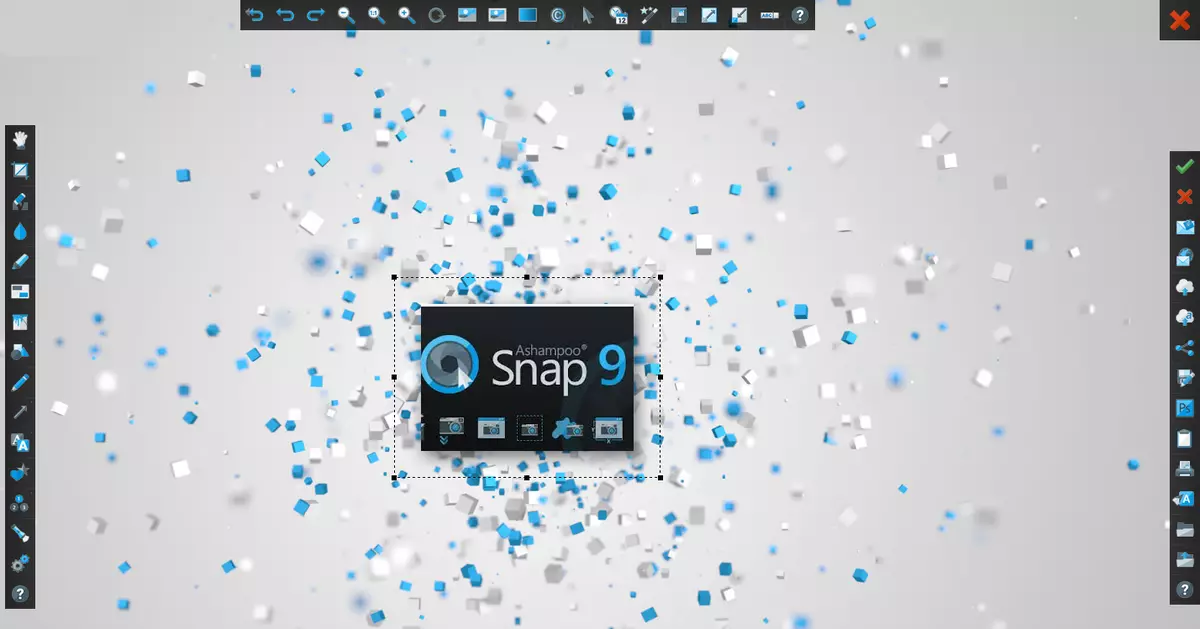
രീതി 2: ലൈറ്റ്ഷോട്ട്
രണ്ട് ക്ലിക്കുകളിൽ സ്ക്രീൻ ഷോട്ട് എടുക്കാൻ നിങ്ങളെ അനുവദിക്കുന്ന ഒരു യൂട്ടിലിറ്റിയാണ് ലൈറ്റ്ഷോട്ട്. മുമ്പത്തെ പ്രോഗ്രാം എഡിറ്റുചെയ്യാൻ ലൈറ്റ്ഷോട്ടിന് ലളിതവും മനോഹരവുമായ ഇന്റർഫേസ് ഉണ്ട്, പക്ഷേ അഖമ്പൂ സ്നാപ്പിൽ നിന്ന് വ്യത്യസ്തമായി, അഖമ്പൂ സ്നാപ്പിൽ നിന്ന് വ്യത്യസ്തമായി, ഇൻസ്റ്റലേഷൻ പ്രക്രിയയിൽ ഈ അടയാളങ്ങൾ നീക്കംചെയ്യാതിരിക്കുകയാണ് .
ഈ രീതിയിൽ ഒരു സ്ക്രീൻഷോട്ട് ഉണ്ടാക്കാൻ, ട്രേയിലെ പ്രോഗ്രാം ഐക്കണിൽ ക്ലിക്കുചെയ്ത് ചൂടുള്ള കീ കീകൾ ക്യാപ്ചർ ചെയ്യുന്നതിനോ ഉപയോഗിക്കുന്നതിനോ ഉള്ള പ്രദേശം (സ്ഥിരസ്ഥിതിയായി അത് prnt scrl) തിരഞ്ഞെടുക്കുക.
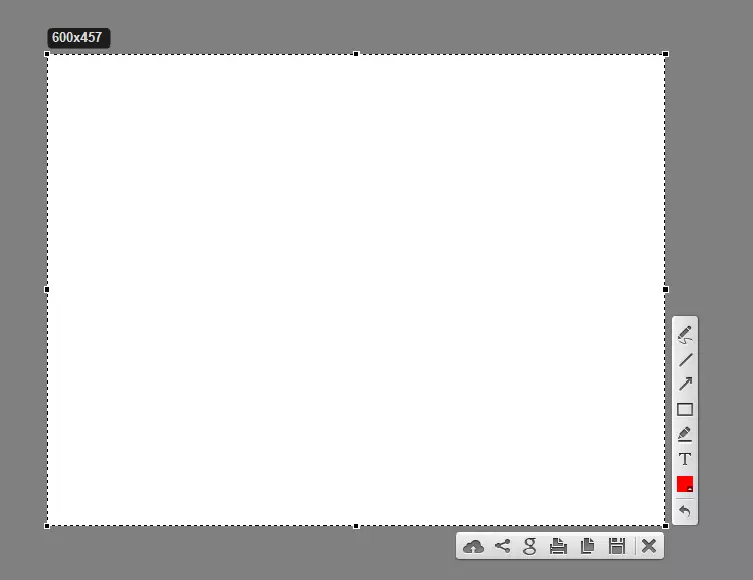
രീതി 3: സ്നാഗിറ്റ്
സ്നാഗിറ്റ് ഒരു ജനപ്രിയ സ്ക്രീൻഷോട്ട് യൂട്ടിലിറ്റിയാണ്. അതുപോലെ, ലൈറ്റ്ഷോട്ടും ആഹാമ്പൂ സ്നാപ്പിനും ലളിതമായ സൗകര്യപ്രദമുണ്ട്, പക്ഷേ ഇംഗ്ലീഷ് സംസാരിക്കുന്ന ഇന്റർഫേസ് കൂടാതെ നീക്കംചെയ്ത ഇമേജുകൾ എഡിറ്റുചെയ്യാൻ നിങ്ങളെ അനുവദിക്കുന്നു.
സ്നാഗിറ്റ് ഡൗൺലോഡുചെയ്യുക.
സ്നാഗിറ്റ് ഉപയോഗിക്കുന്ന ഇമേജ് ക്യാപ്ചർ പ്രക്രിയ ഇപ്രകാരമാണ്.
- പ്രോഗ്രാം തുറന്ന് "ക്യാപ്ചർ" ബട്ടൺ ക്ലിക്കുചെയ്യുക അല്ലെങ്കിൽ സ്നാഗിറ്റിൽ വ്യക്തമാക്കിയ ഹോട്ട് കീകൾ ഉപയോഗിക്കുക.
- പ്രദേശം പിടിച്ചെടുക്കാൻ പ്രദേശം സജ്ജമാക്കുക.
- ആവശ്യമെങ്കിൽ, ബിൽറ്റ്-ഇൻ പ്രോഗ്രാം എഡിറ്ററിൽ സ്ക്രീൻഷോട്ട് എഡിറ്റുചെയ്യുക.
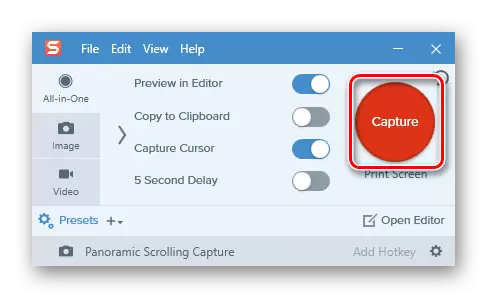
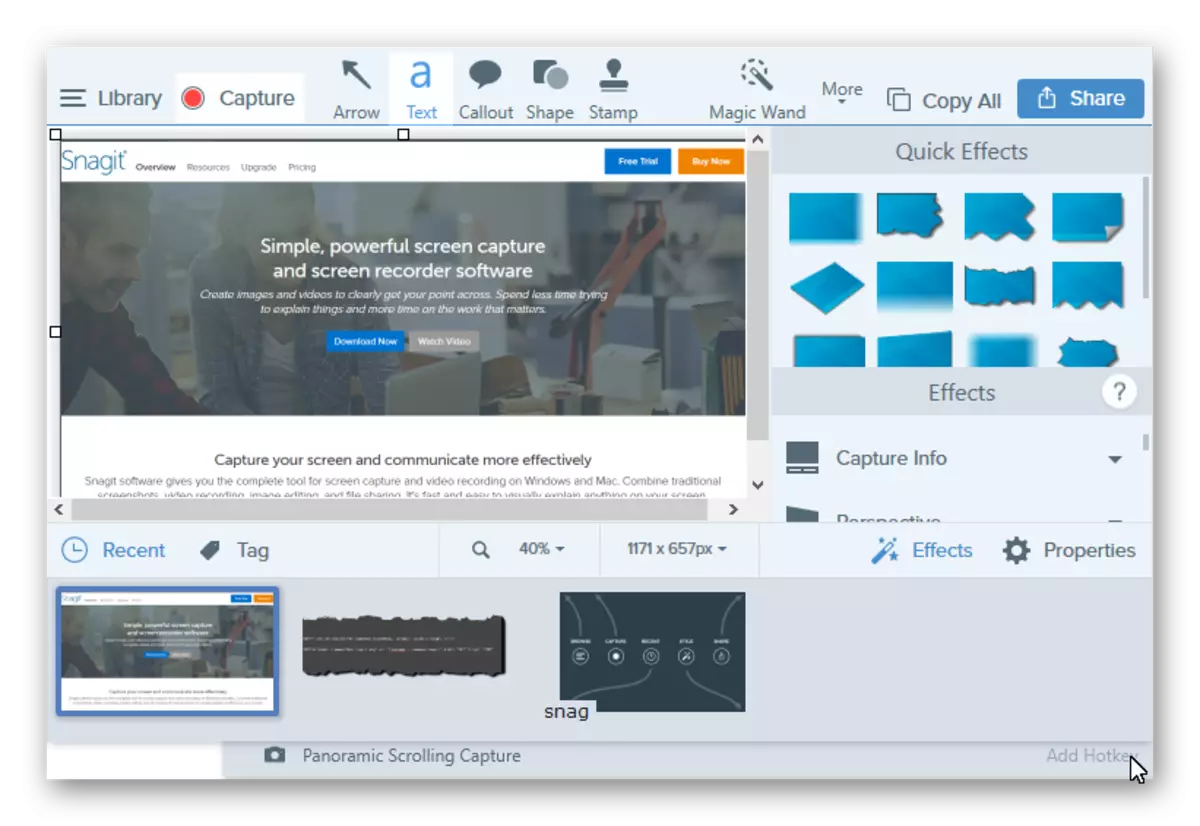
രീതി 4: അന്തർനിർമ്മിത ഉപകരണങ്ങൾ
സ്ക്രീൻ കീ അച്ചടിക്കുക
വിൻഡോസ് വിൻഡോസ് 10 ൽ, നിങ്ങൾക്ക് ഒരു സ്ക്രീൻഷോട്ട് ഉണ്ടാക്കാനും ബിൽറ്റ്-ഇൻ ടൂളുകൾ ഉപയോഗിക്കാനും കഴിയും. അച്ചടി സ്ക്രീൻ കീ ഉപയോഗിക്കുക എന്നതാണ് ഏറ്റവും എളുപ്പമുള്ള മാർഗം. പിസി കീബോർഡിലോ ലാപ്ടോപ്പിലോ, ഈ ബട്ടണി സാധാരണയായി മുകളിൽ സ്ഥിതിചെയ്യുന്നു, മാത്രമല്ല ഒരു ഹ്രൂരഡ് PRTSCN അല്ലെങ്കിൽ PRTSCN ഒപ്പ് ഉണ്ടായിരിക്കാം. ഉപയോക്താവ് മുഴുവൻ സ്ക്രീൻ ഏരിയയുടെ ഈ സ്ക്രീൻഷോട്ട് കീ അമർത്തുമ്പോൾ, അത് ക്ലിപ്പ്ബോർഡിൽ സ്ഥാപിച്ചിരിക്കുന്നു, അതിൽ നിന്ന് "ഒട്ടിക്കുക" കമാൻഡ് ഉപയോഗിച്ച് "prtl + v" ഉപയോഗിച്ച് "വലിക്കുക" ).
നിങ്ങൾ ഇമേജ് എഡിറ്റുചെയ്യാനും എക്സ്ചേഞ്ച് ബഫറിനെ നേരിടാനും പോയില്ലെങ്കിൽ, നിങ്ങൾക്ക് "വിൻ + PRTSC" കീസ് കോമ്പിനേഷൻ ഉപയോഗിക്കാൻ കഴിയും, അതിനുശേഷം, പകർത്തിയ ചിത്രം ഇമേജ് ഫോൾഡറിൽ സ്ഥിതിചെയ്യുന്ന "സ്ക്രീൻ സ്നാപ്പ്ഷോട്ടുകൾ" ഡയറക്ടറിയിലേക്ക് സംരക്ഷിക്കും.
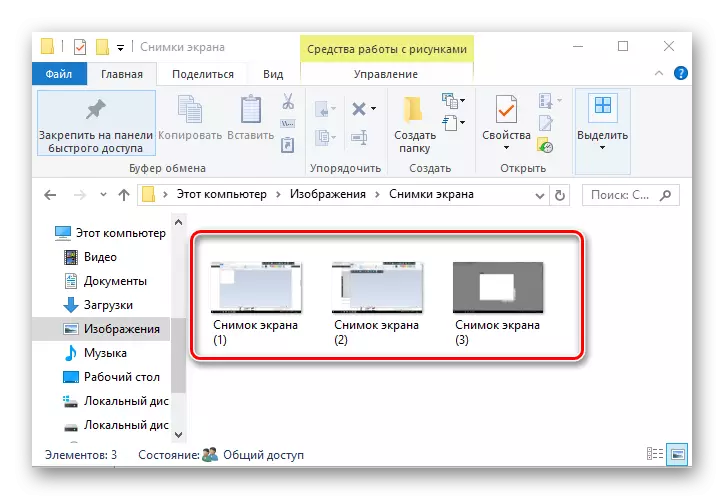
കത്രിക
വിന്യാസത്തിൽ 10 എണ്ണം "കത്രിക" എന്ന പേരിൽ ഒരു സ്റ്റാൻഡേർഡ് ആപ്ലിക്കേഷനുകളും ഉണ്ട്, ഇത് കാലതാമസത്തോടെയും അവ എഡിറ്റുചെയ്യാനും ഉപയോക്തൃ-സൗഹൃദ ഫോർമാറ്റിൽ സംരക്ഷിക്കാനും അനുവദിക്കുന്നു. ഈ രീതിയിൽ ചിത്രമെടുക്കാൻ, ഇനിപ്പറയുന്ന പ്രവർത്തനങ്ങളുടെ ഇനിപ്പറയുന്ന ശ്രേണി പിന്തുടരുക:
- "ആരംഭിക്കുക" ക്ലിക്കുചെയ്യുക. "സ്റ്റാൻഡേർഡ് - വിൻഡോസ്" വിഭാഗത്തിൽ, "കത്രിക" ക്ലിക്കുചെയ്യുക. നിങ്ങൾക്ക് തിരയൽ ഉപയോഗിക്കാനും കഴിയും.
- സൃഷ്ടിക്കുക ബട്ടൺ ക്ലിക്കുചെയ്ത് ക്യാപ്ചർ ഏരിയ തിരഞ്ഞെടുക്കുക.
- ആവശ്യമെങ്കിൽ, സ്ക്രീൻഷോട്ട് എഡിറ്റുചെയ്യുക അല്ലെങ്കിൽ പ്രോഗ്രാം എഡിറ്ററിൽ ആവശ്യമുള്ള ഫോർമാറ്റിൽ സംരക്ഷിക്കുക.
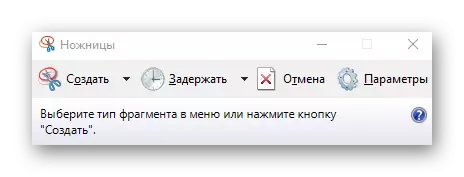

ഗെയിം പാനൽ
വിന്യാസത്തിന് 10 സ്ക്രീൻഷോട്ടുകൾ എടുക്കാൻ അവസരമുണ്ട്, ഗെയിം പാനൽ എന്ന് വിളിക്കപ്പെടുന്ന വീഡിയോ റെക്കോർഡ് പോലും. ചിത്രങ്ങളും വീഡിയോ ഗെയിമുകളും എടുക്കാൻ ഈ രീതി തികച്ചും സൗകര്യപ്രദമാണ്. ഈ രീതി എഴുതുന്നതിന്, നിങ്ങൾ അത്തരം ഘട്ടങ്ങൾ നടത്തേണ്ടതുണ്ട്:
- ഗെയിം പാനൽ തുറക്കുക ("വിൻ + ജി").
- "സ്ക്രീൻഷോട്ട്" ഐക്കണിൽ ക്ലിക്കുചെയ്യുക.
- "വീഡിയോ -> ക്ലിപ്പുകൾ" ഡയറക്ടറിയിലെ ഫലങ്ങൾ അവലോകനം ചെയ്യുക.

ഒരു സ്ക്രീൻഷോട്ട് ഉണ്ടാക്കുന്നതിനുള്ള ഏറ്റവും ജനപ്രിയമായ മാർഗങ്ങളാണ് ഇവ. ഈ ചുമതല ഗുണപരമായി നിർവഹിക്കാൻ സഹായിക്കുന്ന ധാരാളം പ്രോഗ്രാമുകൾ ഉണ്ട്, അവയിൽ ഏതാണ് നിങ്ങൾ ഉപയോഗിക്കുന്നത്?
